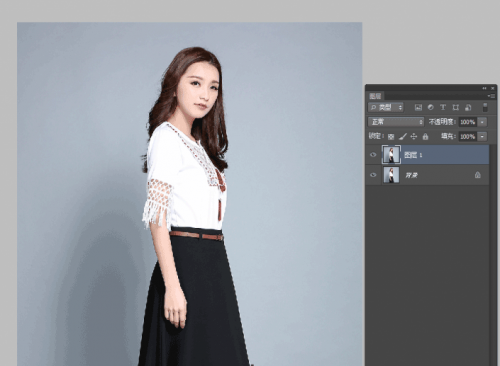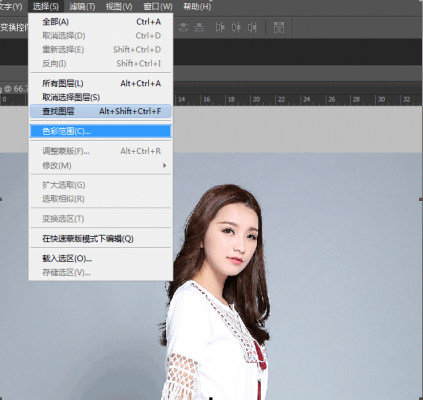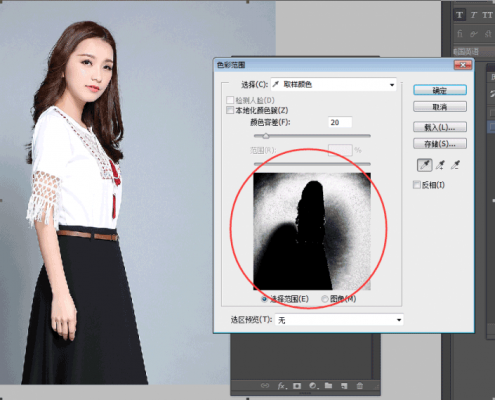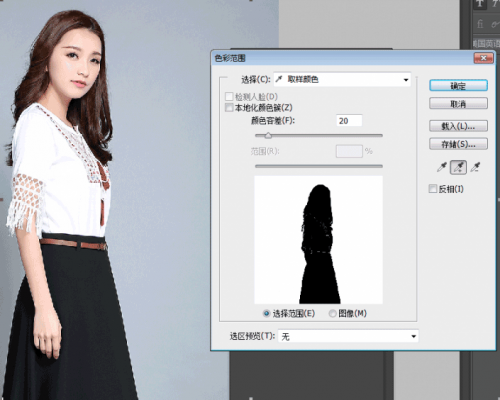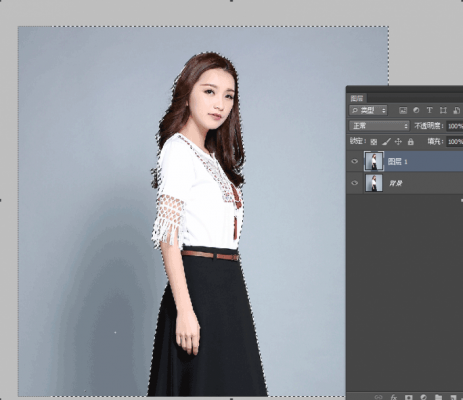УГPSҪшРРјтөҘПкПёөДН··ўҝЩНј·Ҫ·Ё
ҝЩНјКЗТ»јюәЬДХ»рөД№ӨЧчЈ¬Т»ёщёщТ»ВЖВЖЈ¬РиТӘПёРДУЦЧРПёЈ¬ЙФІ»БфТвҫНК§ХжЈ¬ХХЖ¬ҝҙЙПИҘіЙБЛұрИЛСЫЦРөД“јЩ”Ј¬ұҫЖӘҪМіМҪМҙујТјтөҘөДУГЙ«ІК·¶О§ҝЩНјөД·Ҫ·ЁЈ¬ІЩЧчНкДг»б·ўПЦЈ¬ҝЩНјФӯАҙҝЙТФИзҙЛјтөҘәНЗбЛЙ
ПИАҙҝҙХЕР§№ыНјЈә
Из№ыПІ»¶Ј¬ЗлёшОТөгФЮәН»¶әфЈ¬өұИ»БЛЈ¬ОТТІҝҙІ»өҪКЗ°ЙЎЈДЗҫНФЪДЪРДД¬Д¬өШЛНЙПТ»·ЭХжіПөДЧЈёЈ°Й——
ПВГжҝӘКј·ЦПнЈә
1Ј¬КЧПИЈ¬ҙтҝӘНјЖ¬Ј¬ёҙЦЖТ»ІгОӘНјІг1Ј¬СшіЙФӯНјұЈҙжәГЈ¬ФЪРВНјІгЙПІЩЧчөДП°№Я
2,өг»чІЛөҘАё“СЎФс”СЎФс - “Й«ІК·¶О§”ГьБоЈ¬Гж°еИзПВНјЛщКҫЈә
3, СЎФсЧуұЯөЪТ»ёцОь№Ь№ӨҫЯОьИЎИЛОпДЈМШәуГжөДұіҫ°СХЙ«Ј¬Р§№ыИзПВНј
4, И»әуФЩСЎФсөЪЦРјд¶юёцОь№Ь№ӨҫЯөг»чҙЛКұәЪЙ«өДұіҫ°ЗшУтЈ¬јУСЎОьИЎөДұіҫ°·¶О§Ј¬ҝЙТФ¶ајУСЎјёҙОЈ¬ЦұөҪұіҫ°Й«И«°ЧЈ¬Ц»УРИЛОпЦчМеІҝ·ЦОӘәЪЙ«ЎЈИ»әуөг»ч “И·¶Ё”
5,өг»ч “И·¶Ё”әуЈ¬РОіЙСЎЗшЈ¬ИзПВНјЛщКҫ
6Ј¬И»әу·ҙСЎЈ¬°ҙҝмҪЭјьCTRL+SHIFT+I ·ҙСЎәуЈ¬СЎЦРИЛОпЦчМеЈ¬
ФЪІЛөҘАё“СЎФс”-“РЮёД”-“Ур»Ҝ”Ј¬ҝмҪЭјьОӘSHIFT+F6 Ур»ҜКэЦө1-2ёцПсЛШ
7Ј¬CTRL+J ёҙЦЖРВҪЁіцТ»ёцНјІг2Ј¬ҫНХвСщЈ¬ИЛОпҫНұ»ҝЩіцАҙАІЈЎ
ҝЙТФ°Сұіҫ°ІгәННј1РЎСЫҫҰ№ШөфЈ¬ТюІШНјІгЈ¬ҫНҝЙТФҝҙөҪИЛОпНкХыөДПФКҫіцАҙБЛЈЎ
ҝЩНјНкіЙЎЈ
- Т»ЕЙAPPҝзҪзБӘәПөзУ°Ў¶Х¶·зө¶Ў·Ј¬јУЛЩІјҫЦөзҫә·әУйАЦЈЎ
- Ҫвҫц¶аИЛУОП·ҝӘ·ўНҙөгЈ¬Уў№ъ¶АҪЗКЮУўнзПлИГЦР№ъУОП·Т»јьіцәЈ
- ЧцёцјёНтИЛТ»ЖрНжөДЎ¶»ДТ°ҙупЪҝНЎ·УРҝЙДЬВрЈҝ
- ОИҫУі©Пъ°сЗ°БРЈ¬»тРнОТГЗ¶јРЎҝҙБЛНхХЯИЩТ«ұіәуХвёцёЁЦъ